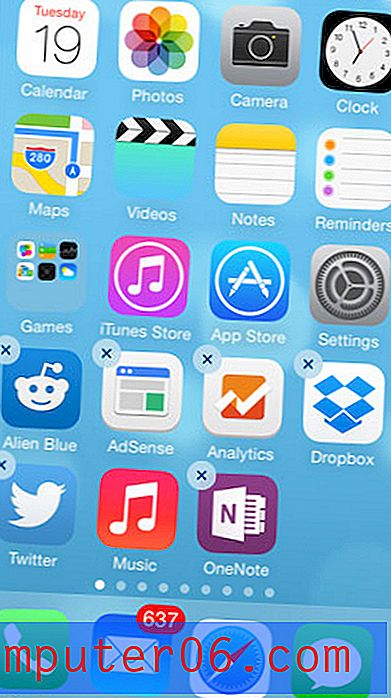Slik ser du linjal i Excel 2010
Når du justerer innstillingene på et regneark i Excel 2010, kan en av de største bekymringene dine dreie seg om hvordan siden skal se ut når den skrives ut. Selv om vi tidligere har skrevet om måter å plassere et regneark på en side og hvordan du gjentar en rad øverst på en side, kan du være mer opptatt av å dimensjonere cellene på riktig måte for å passe til et bestemt kriterium. Dessverre kan dette være vanskelig å gjøre visuelt, så Excel har inkludert en linjal som du kan slå av og på for å hjelpe deg med nøyaktig størrelse. Men denne linjalen er ikke synlig i alle visninger, så du må gjøre noen endringer for å se linjalen i Excel 2010.
Slik viser du linjal i Excel 2010
Ved å bytte visninger i Excel 2010 kan du gjøre noen ytterligere endringer og se på noen ekstra områder i regnearket som du ellers ikke har kunnet se. Excel 2010-linjalen er tilgjengelig i en av disse forskjellige visningene, og er sannsynligvis grunnen til at du ikke har klart å finne eller se linjalen. Så fortsett å lese nedenfor for å lære hvordan du går inn i riktig visning og aktiver linjalen.
Trinn 1: Åpne regnearket i Excel 2010.
Trinn 2: Klikk på kategorien Vis øverst i vinduet.

Trinn 3: Klikk på sideoppsett- knappen i arbeidsboksvisninger- delen på venstre side av vinduet.
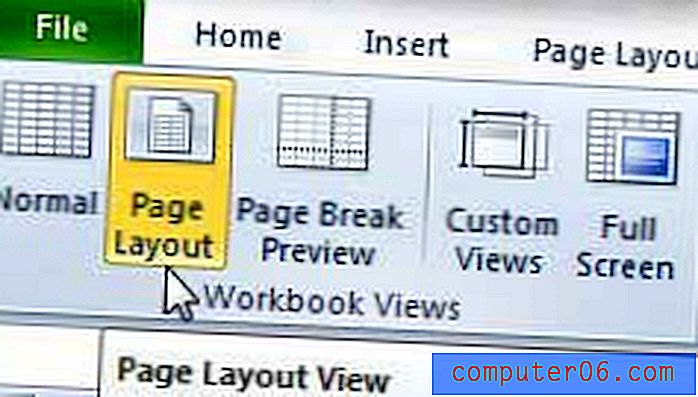
Trinn 4: Merk av i ruten til venstre for Lineal i Show- delen av båndet øverst i vinduet.
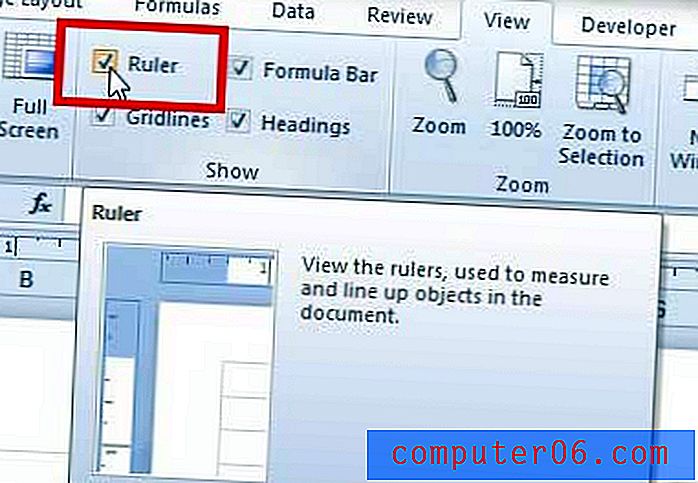
Nå skal du se en linjal øverst og på venstre side av vinduet. I tillegg må du merke deg at hvis du velger noen av de andre visningsalternativene i arbeidsbokvisninger, vil linealen forsvinne. Boksen forblir avmerket i Vis-delen av båndet, men den er nedtonet i alle visninger, bortsett fra sideoppsett- visningen.
Har du tenkt på å oppgradere til en nyere versjon av Excel, eller trenger du å installere den på andre datamaskiner? Office 365-abonnementet er et rimeligere alternativ i mange situasjoner. Klikk her for å lære mer om det.